Не появляется окно установки ОС Windows 7.
Данный совет, применим для всех типов операционных систем, семейства
Windows.
Уже второй раз сталкиваюсь с проблемой, когда при переустановке ОС Windows 7, после того, как произошла загрузка с загрузочного диска или флешки и после того, как «пробежала» белая полоска загрузки на чёрном экране, должен появится экран синего цвета с надписью: «Начало установки…» – ничего не происходит. Вот именно такой экран, как на скриншоте ниже.
Уже второй раз сталкиваюсь с проблемой, когда при переустановке ОС Windows 7, после того, как произошла загрузка с загрузочного диска или флешки и после того, как «пробежала» белая полоска загрузки на чёрном экране, должен появится экран синего цвета с надписью: «Начало установки…» – ничего не происходит. Вот именно такой экран, как на скриншоте ниже.
Вместо этого,
появляется просто синий экран, без надписи. Вот, как на этом скриншоте.
Что в первом, что
во втором случае (в двух случаях, был BIOS следующий: AwardBIOS CHOST Setup Utility/или сокращенно AWARD), где у меня была такая проблема, мне помогло отключение в BIOS «Drive A». Просто, напротив параметра «Drive
A», установите значение «None».
Для того, чтобы добраться до данного параметра, выбирайте самый первый (в самом
верху) пункт: Standard CMOS Features.
Перейдя в данный
раздел, ближе к низу, вы увидите параметр «Drive A». По умолчанию, у вас
скорее всего, будет стоять параметр «1.44MB, 3.5».
У вас может отображаться параметр «Drive A» как (в зависимости от вашего BIOS):
- Floppy Drive
- Legacy Diskette A
- OnBoard Floppy Controller
А вместо значение «None», может быть/отображаться значение:
- Disabled
Вот пару скринов, с разными BIOS и данным параметром, который нужно отключить.
Скрин с BIOS AMI:
Вам же, необходимо выставить
значение «None» (либо, как писал выше, у вас может быть «Disabled» в зависимости от вашего BIOS). После этого,
сохраните данное изменение, нажав F 10 на клавиатуре.
Не могу со 100%-й
уверенностью сказать, что вам поможет данный совет. Возможно, если это не
поможет, у вас аппаратные проблемы с компьютером. Однако, в двух моих случаях,
именно это, мне и помогло.
Будут вопросы,
обращайтесь за помощью при помощи формы обратной связи на данном блоге.
Добавлено 31.08.2020
Частые причины, по котором может не появляться окно установки системы:
- Поврежден диск с дистрибутивом, реже - флешка.
- Вы записали образ системы в GPT, а ваше устройство не поддерживает его (GPT стоит использовать для UEFI, а MBR для стандартного BIOS).
- Поврежден жесткий диск компьютера.
- Что-то с железом компьютера: памятью, видеоадаптером (видеокартой) и т.д..
- Опции BIOS.
- Windows 7 НЕ поддерживает USB 3.0 (порты обычно закрашены синим цветом), если ваша флешка USB 3.0, вставляйте её в порт USB 2.0.
- Некоторые флешки (современные) не «воспринимаются» старыми устройствами.
- Используется непонятная сборка ОС Windows 7.
Если будете в пункте «OnChip SATA Type» менять значение на «AHCI» по советам с форумов для ускорения установки системы, так и работы Windows, выполните данное действие ПЕРЕД установкой. Нельзя менять данный параметр ПОСЛЕ установки системы, если во время установки, стояло значение IDE. Иначе, получите циклическую перезагрузку при попытке запуска Windows.








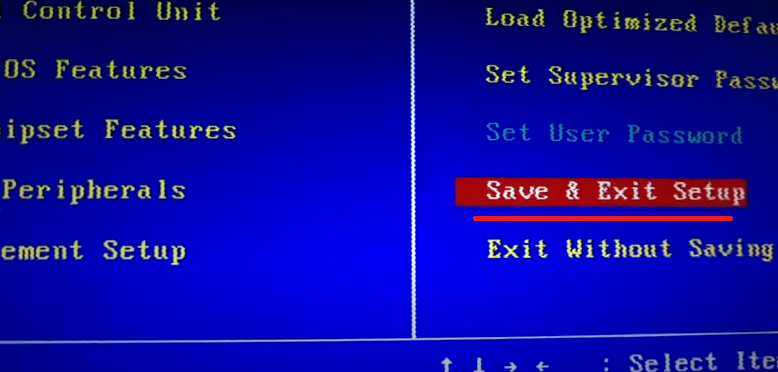



Комментарии
Отправить комментарий